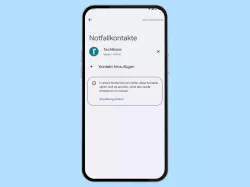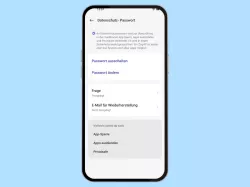Android: Notfallpass einrichten und anzeigen
Du möchtest unter Android Notfallinformationen hinzufügen? Wie man den Notfallpass ausfüllen und auf dem Sperrbildschirm anzeigen kann, erklären wir hier.
Von Denny Krull · Veröffentlicht am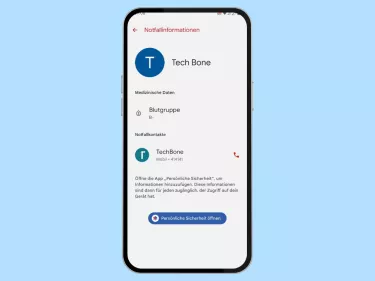

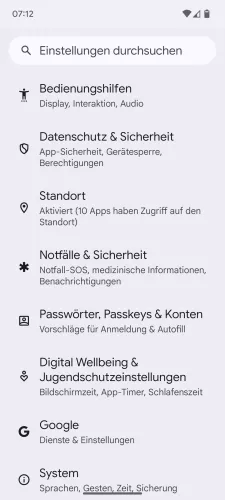
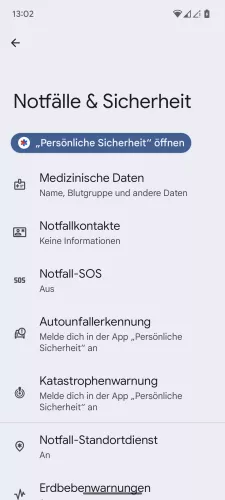
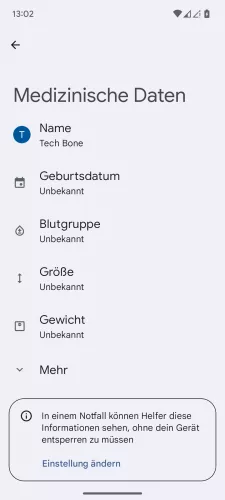
- Öffne die Einstellungen-App
- Tippe auf Notfälle & Sicherheit
- Tippe auf Medizinische Daten
- Trage die gewünschten Notfallinfomationen ein

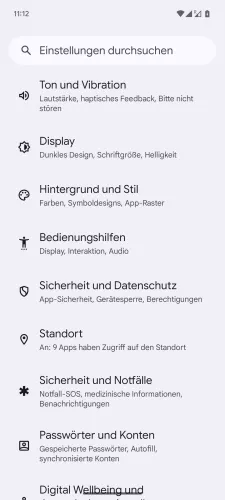

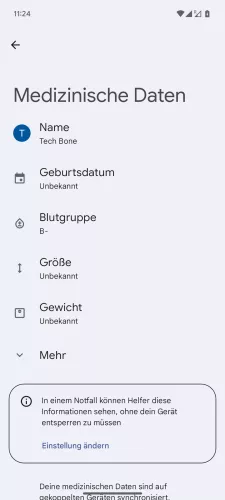
- Öffne die Einstellungen
- Tippe auf Sicherheit und Notfälle
- Tippe auf Medizinische Daten
- Gib die gewünschten Notfallinformationen an




- Öffne die Einstellungen
- Tippe auf Sicherheit
- Tippe auf Notfall-SOS
- Tippe auf Notfallinformationen und trage die gewünschten medizinischen Daten ein

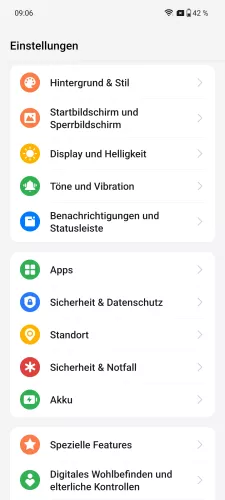
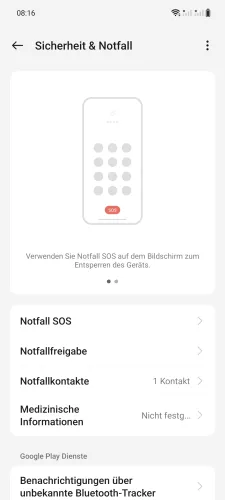
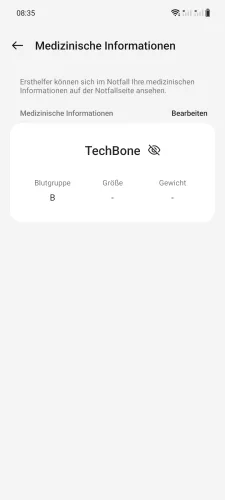
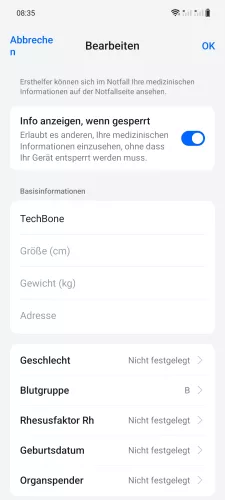
- Öffne die Einstellungen
- Tippe auf Sicherheit und Notfall
- Tippe auf Medizinische Informationen
- Tippe auf Hinzufügen/Bearbeiten
- Trage die Notfallinformationen ein und tippe auf OK



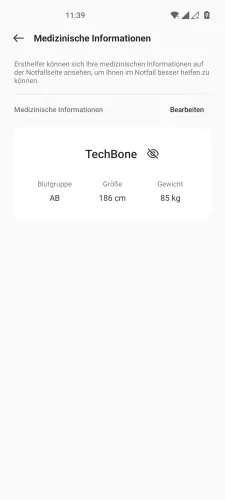

- Öffne die Einstellungen
- Tippe auf Sicherheit und Notfälle
- Tippe auf Medizinische Informationen
- Tippe auf Bearbeiten
- Trage die gewünschten Notfallinformationen ein und tippe auf Speichern




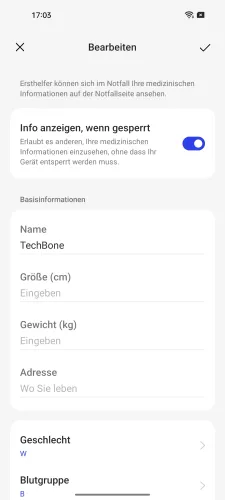
- Öffne die Einstellungen
- Tippe auf Sicherheit & Notfall
- Tippe auf Medizinische Informationen
- Tippe auf Bearbeiten
- Gebe alle gewünschten Daten ein und bestätige mit Speichern





- Öffne die Einstellungen
- Tippe auf Sicherheit und Notfälle
- Tippe auf Medizinische Informationen
- Tippe auf Bearbeiten/Hinzufügen
- Gib die gewünschten Notfallinformationen ein und tippe auf Speichern

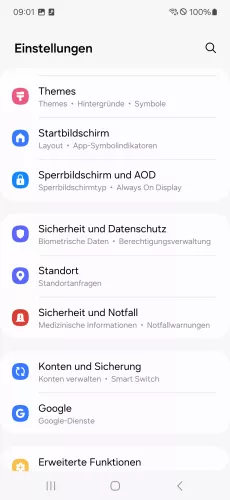



- Öffne die Einstellungen
- Tippe auf Sicherheit und Notfall
- Tippe auf Medizinische Informationen
- Tippe auf Bestätigen
- Trage die Notfallinformationen ein und tippe auf Speichern


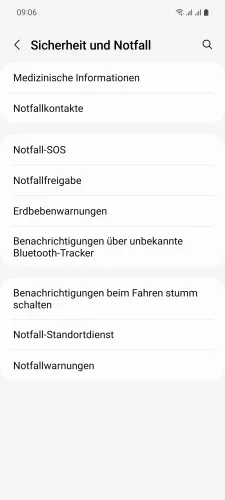


- Öffne die Einstellungen
- Tippe auf Sicherheit und Notfall
- Tippe auf Medizinische Informationen
- Tippe auf Bearbeiten
- Gib die gewünschten Notfallinformationen ein und tippe auf Speichern



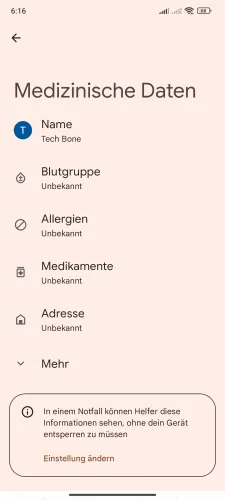
- Öffne die Einstellungen
- Tippe auf Sicherheit und Notfälle
- Tippe auf Medizinische Daten
- Trage die gewünschten Notfallinformationen ein


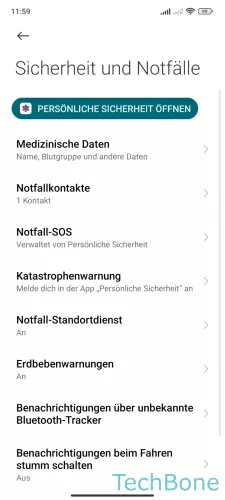
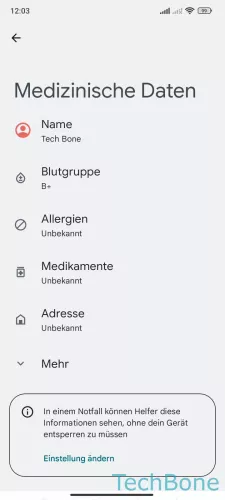
- Öffne die Einstellungen
- Tippe auf Sicherheit und Notfälle
- Tippe auf Medizinische Daten
- Fülle die gewünschten medizinischen Daten aus
Auf dem Android-Smartphone kann man im Notfall Informationen anzeigen lassen, welche direkt auf dem Sperrbildschirm verfügbar sind. So können im Ernstfall die Ärzte, Sanitäter oder Ersthelfende den Android-Notfallpass anzeigen lassen, ohne das Handy entsperren zu müssen. Dafür kann man beispielsweise medizinische Daten hinzufügen, welche Informationen zum Gesundheitszustand, Vorerkrankungen, Blutgruppe, Allergien oder Medikation beinhalten.
Hinweis: Man kann jederzeit den Notfallpass bearbeiten und Informationen hinzufügen oder entfernen.
Notfallpass anzeigen - so geht´s!
Möchte man schnell den Notfallpass vom Sperrbildschirm aus aufrufen, muss man bei der Passwort-Abfrage lediglich auf "Notruf" und anschließend auf "Notfallinformationen anzeigen" tippen. Auch kann man darüber die Notfallkontakte anzeigen lassen, sofern welche hinterlegt sind.




- Wische auf dem Sperrbildschirm nach oben
- Tippe auf Notruf
- Tippe auf Notfallinformationen anzeigen
- Überprüfe die Notfallinformationen oder rufe die Notfallkontakte an
Diese Anleitung gehört zu unseren umfassendem Guide für Stock Android. Alles Schritt für Schritt erklärt!